Contar palavras em PDFs é extremamente importante. Muitas pessoas utilizam PDFs para atividades profissionais, escolares ou projetos pessoais. Saber o total de palavras em um PDF pode ser muito útil. Por exemplo, os alunos que precisam cumprir com uma contagem de palavras em PDFs para suas redações. Escritores podem precisar garantir que seus artigos fiquem dentro de um comprimento específico. Além disso, empresas precisam respeitar limites de palavras ao elaborar relatórios ou propostas.
A contagem de palavras nos permite verificar se nossos documentos possuem o comprimento apropriado. Além disso, pode nos auxiliar a administrar o tempo de forma mais eficiente. Saber o número de palavras nos ajuda a planejar nosso trabalho com mais eficiência. Isso resulta em documentos melhores e torna nosso trabalho mais simples. PDFs são populares porque preservam o formato, não importa onde você os abra. Mas pode ser difícil contar palavras dentro deles. Nesse guia, nós iremos mostrar como realizar essa tarefa de maneira simples e precisa.
Nesse artigo
-
- Guia para contagem de palavras em documentos PDF com o PDFelement
- Como contar palavras em PDF online utilizando o Google Docs
- Como utilizar a ferramenta Format PDF para contar palavras
- Contagem de palavras em PDF com a extensão do Chrome "Word Counter"
- Utilizando o Monterey PDF Word Count para análise completa
- Comparação de diferentes métodos de análise
Parte 1. Como contar palavras em um PDF - 6 Métodos e ferramentas simples para medir com precisão
Contar palavras em PDFs pode parecer complicado, mas é algo bem simples com as ferramentas adequadas. Aqui, nós iremos apresentar seis formas simples de realizar essa tarefa. Todos esses métodos são eficientes e precisos. Com esses métodos, você saberá exatamente o número de palavras no seu PDF. Vamos dar uma olhada em cada um deles.
Método 1: Guia para contagem de palavras em documentos PDF com o PDFelement

PDFelement é uma ferramenta poderosa para contar palavras em PDF. Este programa oferece mais do que apenas contar palavras. Você pode utilizá-lo também para editar PDFs, como inserir texto ou imagens. Mas uma das suas melhores características é, sem dúvida, a contagem de palavras. Sendo assim uma ferramenta essencial para quem trabalha intensamente com PDFs.
Essa ferramenta é muito simples de ser utilizada. Sendo excelente tanto para quem ainda é um iniciante quando para aqueles que ja estão acostumados a usar PDFs a todo momento. PDFelement pode te ajudar a visualizar o número exato de palavras presentes no seu documento sem tornar isso uma tarefa complicada. Você nem ao menos precisa ser um expert para poder começar a usar esse programa.
O que faz do PDFelement tão eficaz na contagem de palavras? Ele é rápido e preciso na contagem exata do número de palavras do seu documento. Saber o tamanho do seu documento é essencial em certas situações. E a contagem de palavras é útil para atender às exigências e objetivos de estudantes, escritores e negócios.
Resumindo, o PDFelement é uma ferramenta útil para você. Torna mais simples a administração de seus PDFs, principalmente quando é necessário contar palavras. Ela é uma ferramenta capaz de auxiliar diversas pessoas de várias formas.
Como utilizar o PDFelement para checar a contagem de palavras em um PDF
É fácil usar o PDFelement para checar a quantidade de palavras no seu PDF. Veja como fazer isso, passo a passo:
Passo1Abrindo documentos no PDFelement
- Primeiramente, abra o PDFelement no seu computador. Depois disso, encontra o arquivo PDF que você deseja checar. Então clique nele para abri-lo no PDFelement.
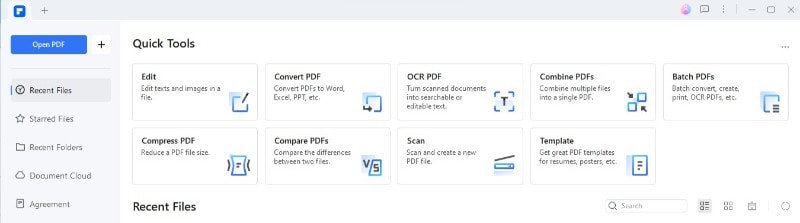
Passo2Vá até Arquivos > Propriedades
- Procure no topo da tela pelo menu "Arquivo" Clique nele. Depois de fazer isso, você precisa encontrar o menu "Propriedades" e clique nele também.
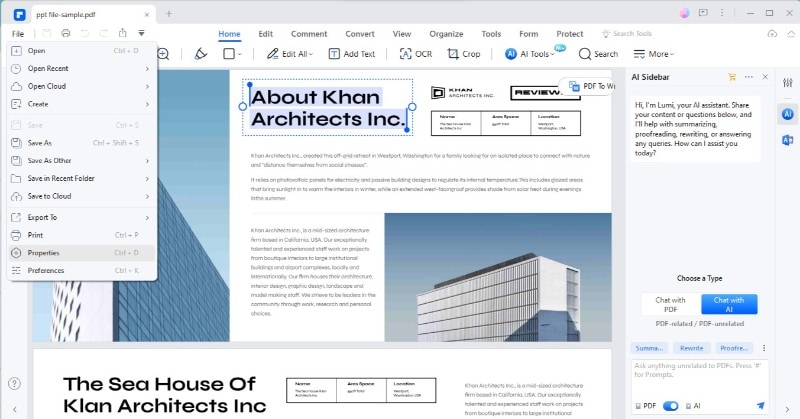
Passo3Acessando a aba Descrição para encontrar a função "Contar" na seção de Palavras
- Uma nova janela vai aparecer. Procure pela aba " Descrição " neste local. Clique nela. Na aba, você verá informações detalhadas sobre o seu documento. Encontre a opção "Palavras" e clique em " Contar". Depois disso, será exibido o número de palavras no seu PDF.
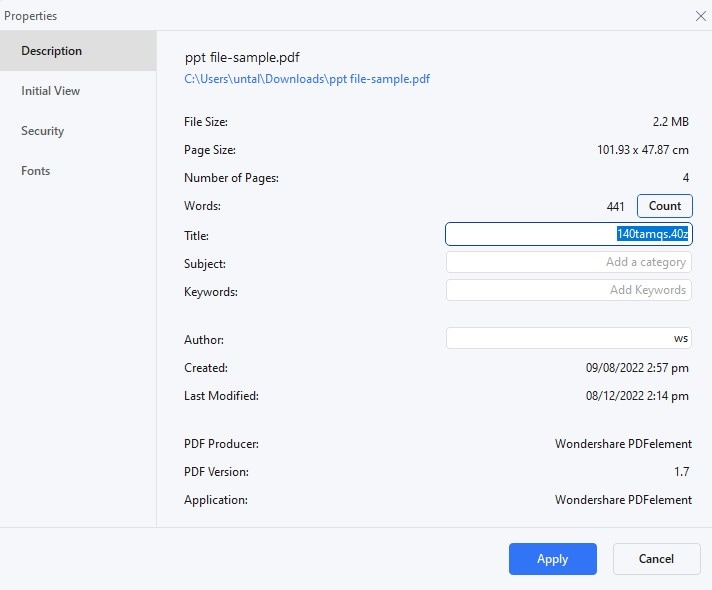
Existem muitas vantagens em usar o PDFelement para contagem de palavras. A conversão é rápida e direta. Você não precisa ler o documento por conta própria. Isso poupa tempo, especialmente quando se trata de documentos extensos. Ele também oferece uma alta precisão. Isso garante que você possa confiar na contagem de palavras que ele apresenta. Isso facilita o cumprimento dos limites de palavras em ensaios, relatórios ou artigos. Além da contagem de palavras, o PDFelement possui uma ampla gama de recursos adicionais. No PDFelement, você pode editar o PDF, adicionar imagens e até alterar o texto conforme necessário. E isso faz dele uma ferramenta essencial para quem lida com documentos em PDF.
Método 2: Como contar palavras em PDF online utilizando o Google Docs
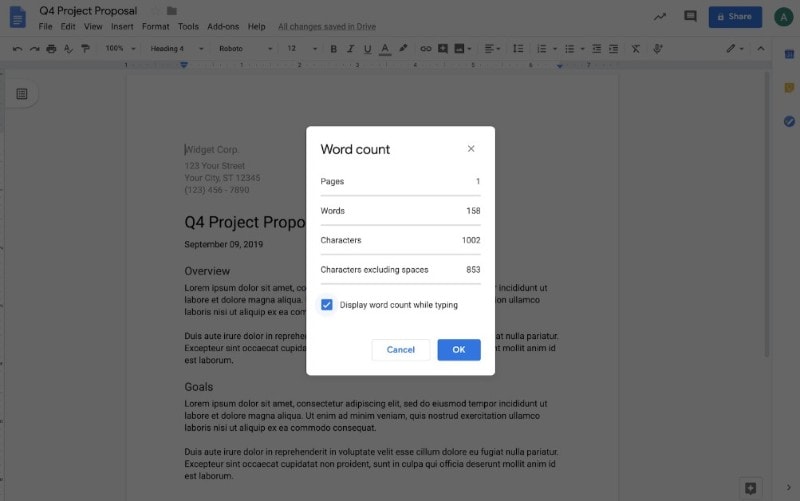
Para contar as palavras de um PDF no Google Docs, é preciso primeiro convertê-lo em um documento do Google. Veja aqui o que você precisa fazer:
Passo1
Primeiramente, acesse seu Google Drive. Para começar, vá até "Novo" e depois escolha entre "Arquivo" ou "Upload".
Passo2
Escolha o arquivo PDF para contar as palavras e faça o upload.
Passo3
Depois de fazer o upload, clique com o botão direito do mouse no arquivo PDF no Google Drive.
Passo4;Clique em "Abrir com" e opte por "Google Docs". O Google irá transformar o PDF em um documento do Google.
Passo5
Vá até o menu superior do Google Docs e clique em "Ferramentas". Depois, selecione "Contagem de palavras".
Passo6
Uma caixa vai aparecer exibindo o número de palavras no documento.
Contar palavras em um PDF usando o Google Docs é muito conveniente. É gratuito e simples de utilizar. Não é necessário instalar nada no seu computador. Além disso, o Google Docs suporta a abertura de vários PDFs, mesmo os que possuem layouts complexos. Também é útil para colaboração em equipe. Você pode compartilhar o documento do Google com outros colaboradores. Os colaboradores podem acessar a contagem de palavras e ajudar na edição do documento. Este método é ideal para quem gosta de usar ferramentas online e trabalha colaborativamente em documentos.
Método 3: Como utilizar a ferramenta Format PDF para contar palavras
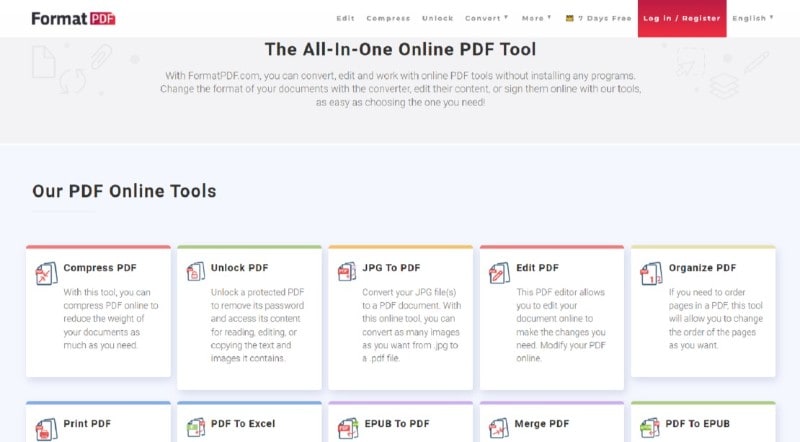
A funcionalidade "Format PDF" é uma ótima opção online para contar palavras em um PDF. É fácil de usar e ajuda a determinar rapidamente a quantidade de palavras no seu PDF.
Veja aqui está como usar o Format PDF para contar palavras:
Passo1
Primeiramente, acessa o navegador de internet. Insira o endereço do site para PDFs formatados. Assim que estiver lá, procure pela funcionalidade que conta as palavras.
Passo2
Você encontrará um botão na página de contagem de palavras para fazer o upload do seu PDF.
Passo3
Depois que você carregar seu PDF, o Format PDF realizará a contagem de palavras de forma automática. Aguarde um momento, e ele exibirá a contagem total de palavras do seu documento.
Format PDF é excelente para a contagem de palavras por ser rápida e simples. Não é necessário baixar nada. Tudo acontece através da plataforma online. É também confiável, o que é essencial para uma contagem precisa de palavras. Uma vantagem adicional do Format PDF é manter seus PDFs protegidos. Ele não guarda seus arquivos após a contagem de palavras. Isso garante que seus documentos estejam seguros e privados. Esta ferramenta é extremamente útil para quem precisa saber o número de palavras em um PDF de forma simples.
Método 4: Contagem de palavras em PDF com a extensão do Chrome "Word Counter"
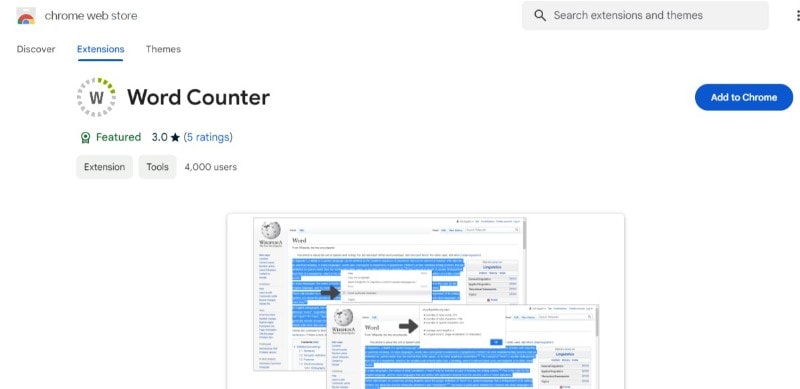
A extensão Counting Characters para Chrome é um recurso que você instala no seu navegador Chrome. Ajuda a contar palavras em PDFs de maneira simples enquanto você navega na internet.
A seguir, aprenda como baixar e usar esta extensão para a contagem de palavras em PDF:
Passo2
Abra a loja de extensões do Chrome no seu navegador.
Passo2
Busque pela extensão 'CountingCharacters' na Chrome Web Store. Quando encontrar, clique em "Adicionar ao Chrome".
Passo3
Depois, clique em 'Adicionar extensão' na caixa de diálogo para instalá-la.
Passo4
Depois de instalar, abra um documento PDF no Chrome. Localize e clique no ícone de Counting Characters na parte superior direita do seu navegador. Ele irá então contar as palavras no PDF que está aberto.
Usar a extensão Counting Characters é bastante útil. Está bem ali, dentro do seu navegador. Não é preciso acessar outro programa ou site. Isso poupa tempo, especialmente se você já está online trabalhando. Ele também é preciso na contagem. Você pode contar com ele para obter a contagem correta de palavras. É excelente para verificações rápidas enquanto navega ou trabalha com PDFs online. Além do mais, é bastante intuitivo de usar. Bastam alguns cliques para obter a contagem de palavras. Isso o torna uma ótima opção para quem prefere simplicidade e eficiência.
Método 5: Utilizando o Monterey PDF Word Count para análise completa
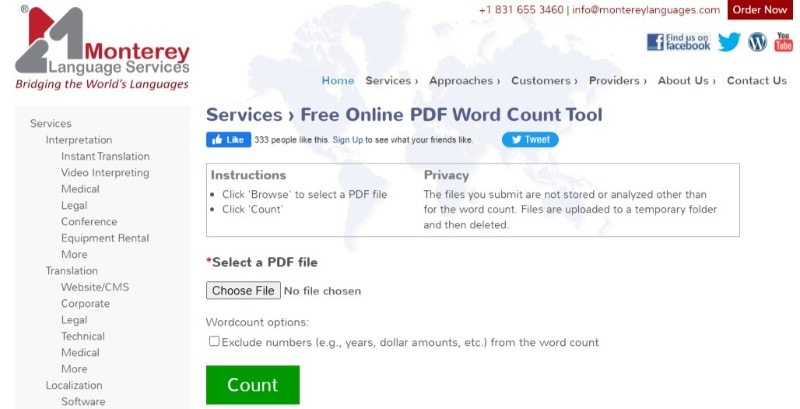
O Monterey PDF, ferramenta de Contagem de Palavras, é um programa especializado em contar palavras e caracteres em PDFs. É ideal para quem precisa de detalhes precisos sobre seus documentos.
Veja como utilizar o Monterey PDF Word Count:
Passo1
Primeiro, acesse o site do Monterey PDF Word Count. Baixe o aplicativo e o instale no seu computador.
Passo2
Inicie o programa. Depois, encontre e abra o PDF que você quer verificar. O aplicativo irá carregar seu documento.
Passo3
Depois que seu PDF estiver aberto no programa, ele mostrará o número de palavras e caracteres do seu documento.
Monterey PDF Word Count é ideal para trabalho profissional e acadêmico. As contagens fornecidas são muito detalhadas. Você pode saber quantas palavras e caracteres há no seu PDF. É ideal para escrita que precisa cumprir requisitos específicos. Por exemplo, se você estiver escrevendo um trabalho ou um relatório com um limite rígido de tamanho. É também simples de usar, tornando-o uma ótima escolha para quem precisa de análise detalhada de documentos sem complicações.
Parte 2. Comparação de diferentes métodos de análise
Vamos fazer uma comparação entre os cinco métodos que mencionamos para contagem de palavras em PDFs. Essa análise ajudará na escolha do método que melhor atenda às suas necessidades.
| Método | Prós | Contras | Indicado para |
| PDFelement | Eficiente na edição de arquivos PDF | É necessário baixar | Documentos podem precisar de edição e contagem exata de palavras |
| Google Docs | Gratuito, acesso online fácil | Problemas de formatação podem surgir em PDFs complexos | Rápido, com contagens gratuitas |
| Format PDF | Online e seguro | É necessário estar online | Contagem online rápida e seguro |
| Extensão do Chrome | Muito conveniente por estar no navegador | Apenas disponível para o Chrome | Contagem rápida enquanto você navega pela internet. |
| Monterey PDF Word Count | Analises detalhadas | É necessário baixar e não é gratuito | Relatórios minuciosos para aplicação profissional |
- PDFelement é excelente por sua precisão e edição, especialmente se você precisa editar seus PDFs e contar palavras.
- Para rapidez e acessibilidade: Google Docs é excelente para realizar contagens rápidas e gratuitas, especialmente se você não se importa com ferramentas online.
- Para uma contagem de palavras segura online: Format PDF é a opção perfeita, oferecendo rapidez e segurança, sem a necessidade de baixar software.
- Praticidade ao navegar: A Extensão do Chrome é ideal se você costuma trabalhar no navegador e precisa de contagens rápidas.
- Para uso profissional e acadêmico: Monterey PDF Word Count oferece uma análise minuciosa, sendo ideal para quem necessita de informações detalhadas.
Selecione o método que melhor atende às suas necessidades, seja priorizando velocidade, precisão ou uma análise minuciosa. Cada um oferece vantagens únicas, dependendo da sua situação particular.
Conclusão
Com a ferramenta adequada, contar palavras em PDFs pode ser simples. PDFelement se diferencia pela sua precisão e funcionalidades adicionais. É ideal para quem precisa fazer a contagem de palavras e editar PDFs. Seja você estudante, escritor ou profissional, o PDFelement pode melhorar a gestão dos seus documentos. Escolher a ferramenta correta depende das suas necessidades, mas o PDFelement é uma escolha sólida para a maioria das atividades.

 Avaliação G2: 4,5/5|
Avaliação G2: 4,5/5|  100% Seguro
100% Seguro



